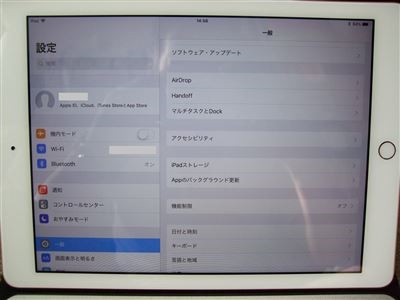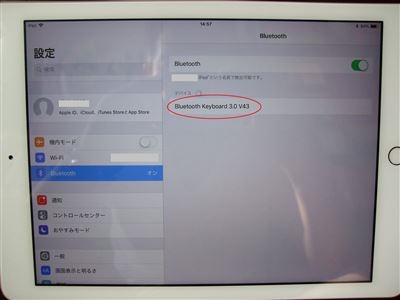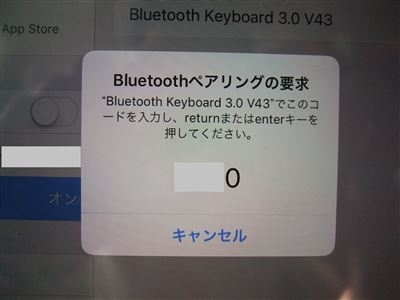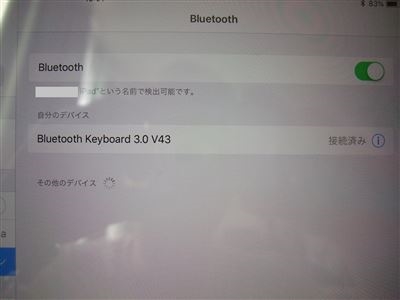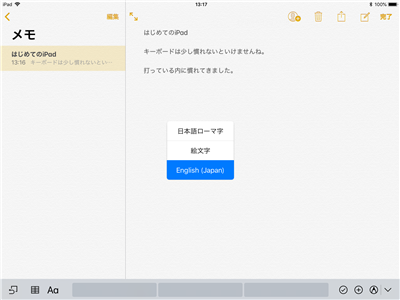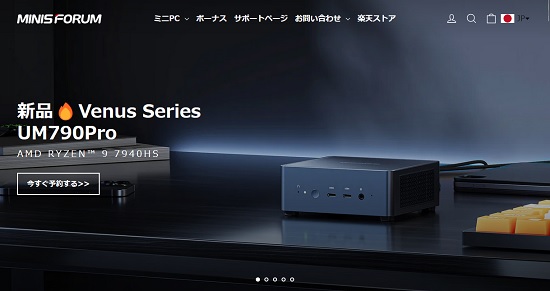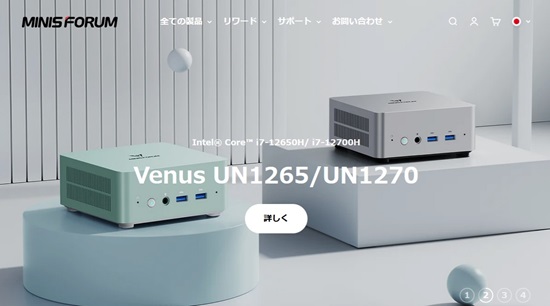iPad 9.7インチ 6th 2018用にBluetooth 3.0 日本語 JIS配列 ワイヤレス ブルートゥースキーボード&カバーを購入しました。
今回iPadの購入を機に、iPad 9.7インチ 6th 2018用にBluetooth 3.0 日本語 JIS配列 ワイヤレス ブルートゥースキーボード&カバーを購入しました。
iPad用のブルートゥースキーボードは、かなりのメーカーが販売していますが多くは英数のUS配列なのですがこのEwin New iPad 9.7汎用 キーボード&ケースは、なんと日本語 JIS配列なのです。
楽天やyahooでの検索はこちらでどうぞ↓
楽天やyahooでは、【 Ewin iPad キーボード ケース 】 で検索して下さい。
Ewin New iPad 9.7汎用 キーボード&ケース
Ewin New iPad 9.7汎用 キーボード&ケースを開封してみます。
付属品は、
- キーボード&カバーの本体
- USB専用電源ケーブル
- 説明書
- 保証書
説明書や保証書は、本体の中に入っています。
Ewin キーボードはこんな感じです。
ご覧下さい。
しっかりと日本語 JIS配列になっています。
私が使用しているディスクトップPCのキーボードがやはり日本語 JIS配列なので
英数のUS配列ですと使い勝手が少し違いますのでやはり日本語 JIS配列の方が便利です。
キータッチもいい感じです。
iPad9.7インチをセットしてみます。
このようにピッタリフィットします。
角度は自由にできます。
キーボードに乗せたり、色々な角度調整ができます。
また、キーボードとカバーがマグネット式なので勝手に動くことはありません。
これがキーボードを充電する所と電源ボタン
この金属部分に専用ケーブルを接続します。
この部分もマグネット式になっています。
電源ボタンを押してみます。
Ewin New iPad 9.7汎用 キーボードを設定
iPadとBluetoothキーボードをペアリング(接続)します。
まずキーボードの電源を押し、iPadの設定を開きます。
設定画面のBluetoothをタップします。
Bluetooth keyboard 3.0があると思いますのでタップします。
タップするとペアリングの要求で数字がでてますので、キーボードからその数字を入力します。
数字を入力するとキーボードが使えるようになります。
キーボードから入力してみます。
このようにしっかりと入力できます。
やっぱり日本語 JIS配列ですね。
英数と日本語の切り替えは、Caps Lockでこのように切り替えできます。
Bluetooth keyboardの充電
金属部分に専用ケーブルを接続をするとこのように赤いランプが点灯し充電できます。
如何ですか?
日本語 JIS配列のBluetooth keyboardはあまり種類がありませんので、
Apple純正とこのEwin New iPad 9.7汎用 キーボードの二択ですね。
これからもっと出てくるかもしれませんけど・・・
これは便利
Apple Pencilを収納できるペン刺しがあります。
最初はカバーを開ける為の物だと思っていました・・・
以上、ためしたよドットコムでした。
お得な Official Website の紹介です。
私も使用しているMINISFORUMから最新モデル登場!
楽天圏内なら迷わずこの回線!
充実な日々を・・・
わんにゃんのペット保険で安心を・・・